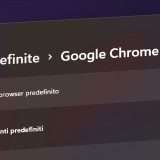Microsoft ha nuovamente iniziato ad infastidire gli utenti che usano Windows 11 su computer non ufficialmente supportati. Viene infatti mostrato un watermark sul desktop che avvisa del mancato rispetto dei requisiti hardware minimi. Ancora più fastidiosa è la schermata che invita gli utenti Windows 10 ad attivare funzionalità e servizi aggiuntivi. Fortunatamente esistono metodi per eliminare questi “disturbi”.
Come eliminare watermark e pop-up
Il watermark, ovvero il messaggio “Requisiti di sistema non soddisfatti“, viene mostrato nell’angolo inferiore destro del desktop su computer con una dotazione hardware non compatibile con quella prevista da Microsoft per Windows 11, tra cui UEFI, Secure Boot e TPM 2.0. Anche se sconsigliato è possibile installare il nuovo sistema operativo su vecchi PC, sfruttando vari tool che aggirano i controlli.
Gli aggiornamenti tramite Windows Update non vengono bloccati, ma durante la procedura viene verificata la compatibilità. Se il computer non rispetta i requisiti hardware minimi, sul desktop e nell’app Impostazioni viene mostrato il suddetto messaggio. L’obiettivo è ovviamente quello di convincere gli utenti ad effettuare un upgrade dei componenti.
Fortunatamente, la stessa Microsoft ha pubblicato un metodo per eliminare il watermark, ma solo su Windows 11 Professional e Enterprise. È necessario aprire i criteri di gruppo e attivare la voce “Nascondi i messaggi quando i requisiti di sistema di Windows non sono soddisfatti” in Criteri di gruppo locali > Configurazione computer > Modelli amministrativi > Sistema. Per le altre versioni di Windows 11 occorre effettuare una modifica nel registro.
Dopo aver installato l’aggiornamento di marzo (KB5023696), alcuni utenti con Windows 10 hanno iniziato a vedere un pop-up a schermo intero che consiglia di attivare Windows Hello, installare l’app Phone Link o sottoscrivere l’abbonamento a Microsoft 365. Questa fastidiosa schermata veniva mostrata al termine di un’installazione pulita del sistema operativo. Ora appare anche dopo in maniera random.
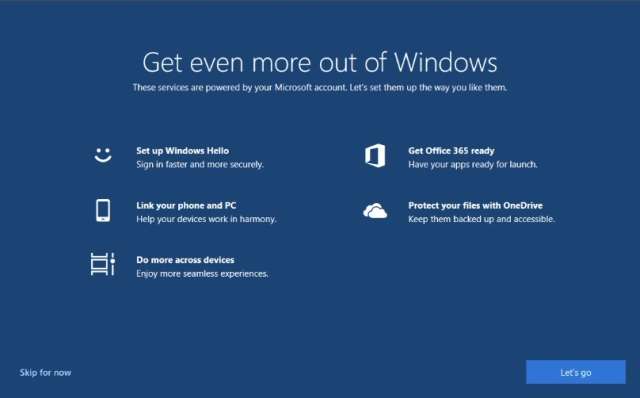
Anche in questo caso è disponibile una soluzione definitiva. Basta infatti deselezionare l’opzione “Suggerisci i modi per sfruttare al meglio Windows e completare la configurazione di questo dispositivo” in Impostazioni > Sistema > Notifiche.